Win8.1系统的蓝牙功能在哪里打开的?
蓝牙在手机中基本是标配,但在电脑中,由于蓝牙功能并不是很实用,普通电脑很多均不带有蓝牙功能。目前仅有部分笔记本内置蓝牙模块,此类笔记本才支持蓝牙功能。想要了解Win8.1笔记本蓝牙在哪,首先需要知道您的笔记本电脑是否支持蓝牙功能。
大家可以查阅您的笔记本说明书或者根据自己的笔记本品牌型号,在百度搜素下该款笔记本是否支持蓝牙功能。也可以在设备管理器中查看是否有蓝牙模块,如果确认您笔记本支持蓝牙,并且已经安装后了驱动的话,可以参考一下方法找到蓝牙,如下图所示。
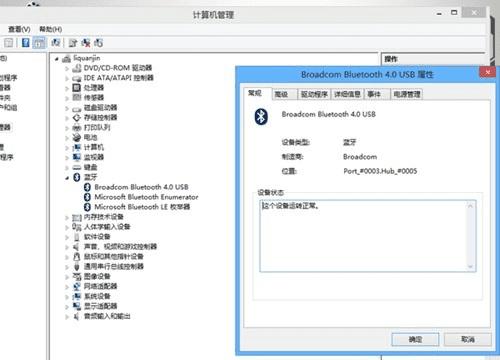
Win8.1蓝牙怎么打开?
电脑上的蓝牙功能,默认并不是打开的,我们需要在电脑中开启蓝牙功能,Win8.1系统打开蓝牙功能方法为:
1、在Win8.1传统桌面上,我们先使用Windows + C 组合快捷键调出超级按钮栏,之后在弹出的超级按钮栏中,选择点击“设置”,如下图所示:
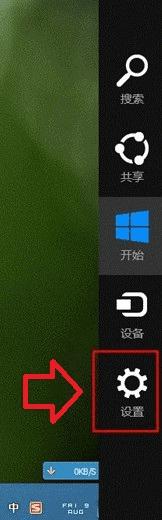
找到Win8,1设置
2、进入设置之后,我们再点击进入“更多电脑设置”,如下图所示:
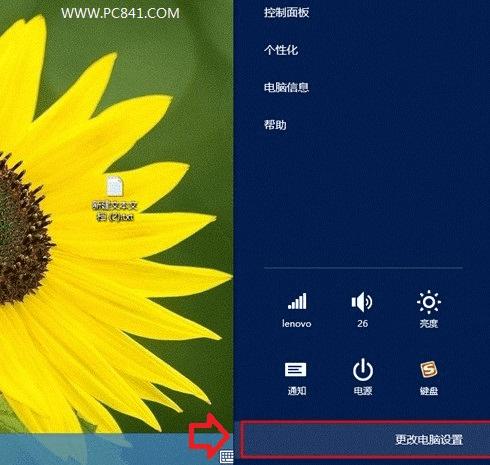
进入更多电脑设置
3、之后我们在“无线设置”中即可找到Win8.1蓝牙开关了,我们将其开启,即可打开Win8.1蓝牙功能,如下图所示:
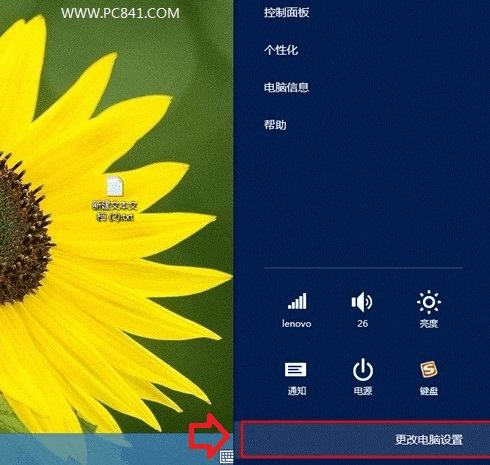
Win8.1蓝牙在哪里 Win8.1蓝牙打开方法
本文地址:http://www.45fan.com/dnjc/7356.html
